
買ってみたら意外と使えるRedmi Pad 2。
だけど、アプリをたくさん開いていたり、ブラウザでタブを切り替えていると、ちょっとモタつく瞬間がありませんか?
そんなときに使えるのが、「メモリ拡張(仮想メモリ)」機能。
これをオンにするだけで、タブレットの動きがワンランク快適になる…かもしれません。
実はこの機能、設定を変えるだけで無料でスピードアップできるので、知らないともったいない。
この記事では、Redmi Pad 2で実際に試してみた結果とやり方、注意点を全部まとめます。
1.Redmi Pad 2はどんなタブレット?スペック・特徴
①選べる3つのRAM+ストレージ構成
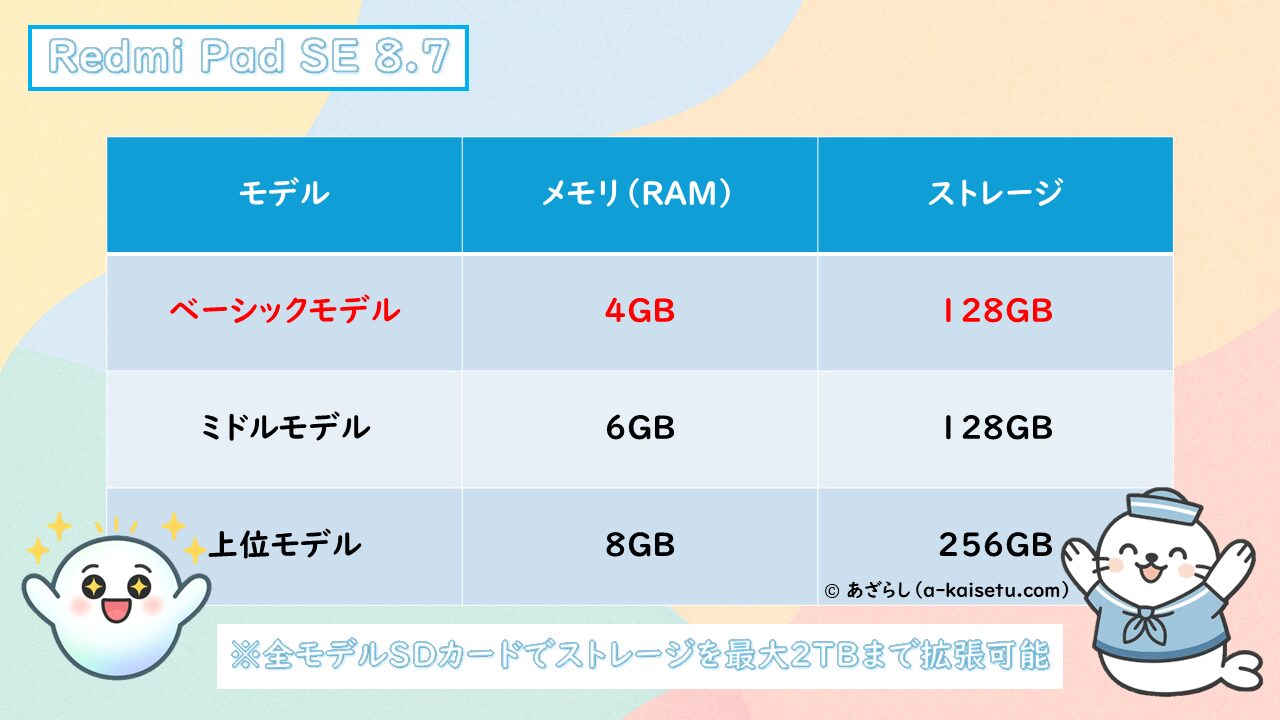
最初に、Redmi Pad 2がどんなタブレットなのか、ざっくり紹介しておきます。
まず、ストレージとメモリ。
容量が違っても、本体サイズや操作性は共通。
ただ、RAMが4GBモデルだと、アプリをたくさん開いているときに「ちょっと窮屈かも…」と思う場面が出てきます。
ですが!
そんなときに役立つのが、今回紹介する「メモリ拡張(仮想メモリ)」機能。
どのモデルでも同じようにできるので、メモリ不足を感じたらまずはここをチェックしてみるのがおすすめです。
②11インチ×高解像度×90Hzで“見やすい&ヌルヌル”

このタブレットで、目を惹くのは11インチの大画面。
これは映画も読書もオンライン授業も、大きな画面で見たい派には嬉しいサイズ感。
しかも、解像度は2560×1600という高精細仕様。文字がにじまず、写真もくっきり綺麗に見えます。
さらに、画面スクロールにこだわりたい人には朗報。
なんと90Hzリフレッシュレートに対応しているので、SNSやWebのスクロールがヌルヌル動く。
これが地味に気持ちいいんです。「あれ、このタブレット、ちょっと格上じゃない?」って思うくらい。
③普段使いにちょうどいいHelio G100-Ultra

中身に使われているのはMediaTek Helio G100-Ultraというチップ。
高性能ってわけじゃないけど、電力効率が良くて、YouTube・Web・SNS・軽いゲームくらいなら全然ストレスなし。
普段使いにはちょうどいい性能です。
④バッテリー9000mAhで一日中使える安心感

さらに嬉しいのが、9000mAhのバッテリー。
朝から動画を流しっぱなしでも、夕方まで余裕で持ちます。
持ち歩いても充電器いらずで安心。
⑤HyperOSで操作も軽快に

そしてOSはXiaomiの最新UI、HyperOS。
最適化も進んでいて、アプリの切り替えや画面分割もスムーズ。
11インチの広さをしっかり活かしたい人にはピッタリです。
⑥microSDによるストレージ拡張にも対応(メモリ拡張とは別!)

Redmi Pad 2は、microSDカードスロットもちゃんと搭載しています。
写真・動画・音楽などの保存容量を増やしたいときは、カードを挿すだけで最大2TBまでストレージを簡単に拡張可能です。
実際に私もmicroSDカードを挿してみましたが、すぐに認識してくれてとてもスムーズでした。
基本的には「データ保存用の追加ストレージ」として使うのがおすすめです(写真・動画・音楽など)。
なお、この外部ストレージの拡張は、次に紹介するメモリ拡張(仮想メモリ)とはまったく別の機能です。
どちらも「容量を増やす」という点では似ていますが、働く場所が違うので混同しやすいんですよね。
2.メモリ拡張(仮想メモリ)とは?

では、本題の「メモリ拡張」についてです。
これは、ストレージ(保存領域)の一部を仮想的にRAMとして使う機能のこと。
普段、アプリを開いたり切り替えたりする際に使われるRAM(メモリ)は、いわば「作業机」です。
机が狭いと、資料(アプリ)が増えるたびに動作がもたつくようになりますよね。
でも、メモリ拡張をオンにしてみるとどうでしょう。
机がいっぱいになっても、倉庫から“物置き机”を持ってきて、そこに資料を置くようなイメージで作業スペースを増やせるんです。
つまり、ストレージの一部を一時的に作業机として借りることで、アプリの切り替えや読み込みがスムーズになるという仕組みです。
もちろん、実際に机を運んだりする必要はありません。設定をオンにするだけで、あとは内部の仕組みが自動で動いてくれます。
①難しそうに見えて、やることは驚くほどかんたん

こういう話になると「なんか難しそう」と感じられるかもしれませんが、
実際の操作はいたってシンプルです。
設定画面を開いて「メモリ拡張」という項目をタップし、
希望の追加量を選んで、最後に再起動するだけ。
アプリやデータが消えたり、特別なツールをインストールしたりする必要は一切ありません。
感覚的には、壁紙を変えるのとほぼ同じくらいの気軽さでできる設定なんです。
1分もあればできちゃいます!
②設定前に知っておくと安心なポイント
まず嬉しいのは、この機能がどのモデルでも使えること。
4GB/6GB/8GBのどのメモリモデルでも同じ手順で設定できます。
設定項目は日本語で「メモリ拡張」と表示されているので、
英語表記で迷う心配もなし。
1分ほどで設定が完了し、最後に1回再起動するだけで即反映されます。
気になる「データが消えるんじゃないか?」という心配も無用です。
メモリ拡張はあくまでストレージの空き領域を利用しているだけなので、
保存されている写真やアプリなどは影響を受けません。
3.メモリ拡張のやり方(画像付き解説)
①メモリ拡張の設定手順(シンプル版)

②メモリ拡張の設定手順(詳細版)
①設定アプリを開いて、下までスクロール
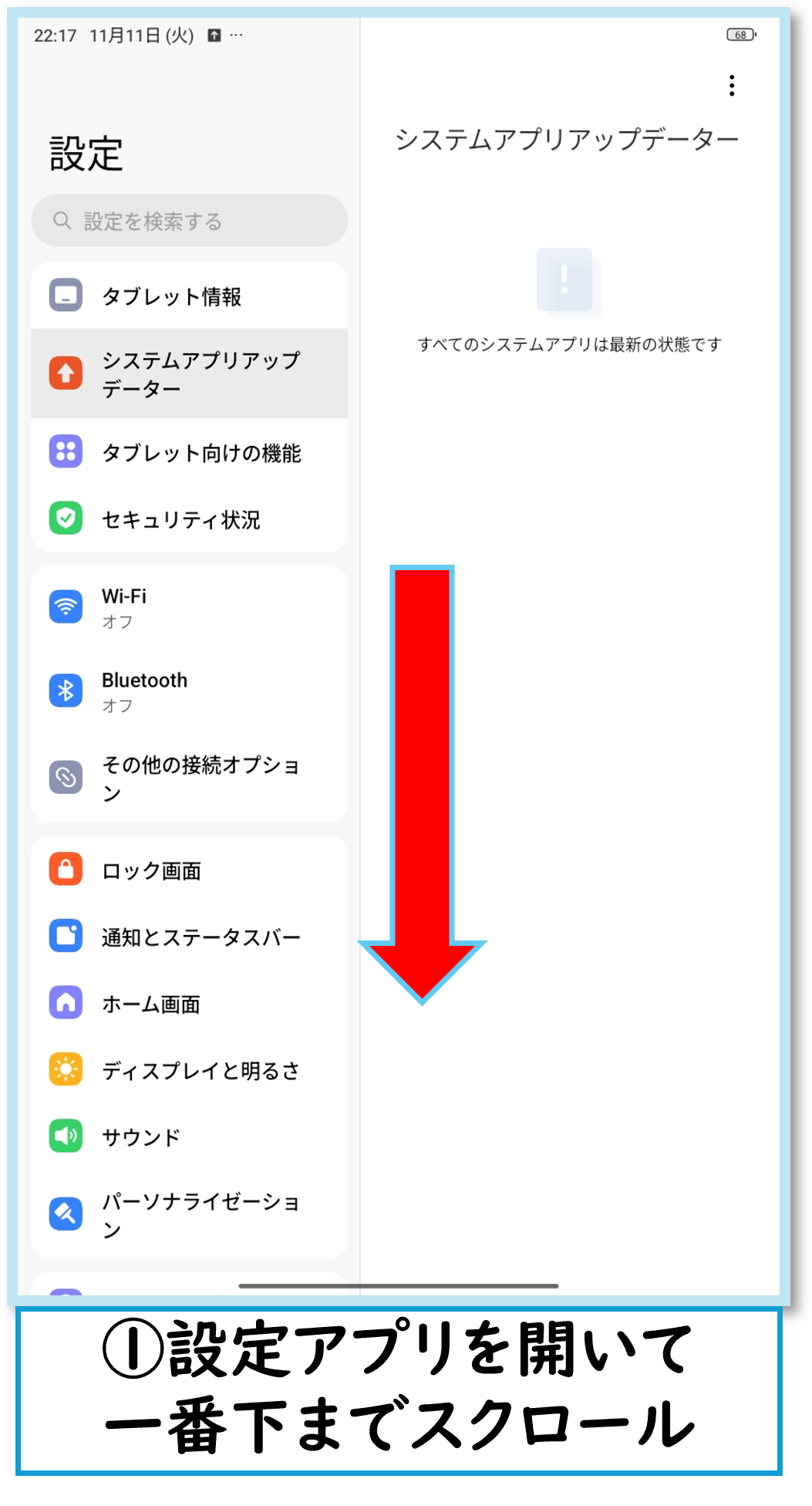
ホーム画面から「設定」アプリを開く。
そのまま一番下までスクロールすると、「追加設定」という項目があります。
②「追加設定」をタップ → 中の「メモリ拡張」をタップ
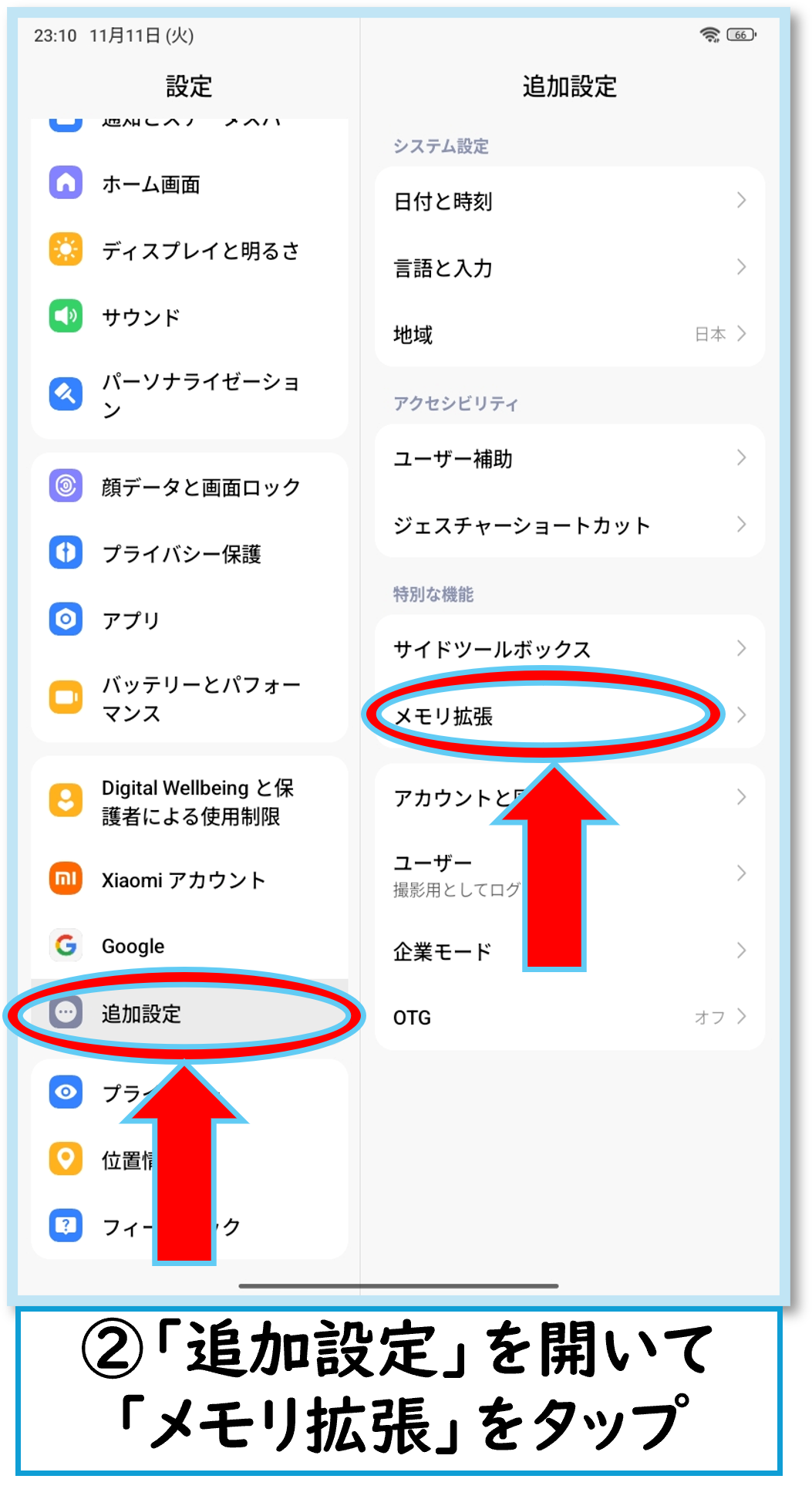
「追加設定」を開いて、少し下にある「メモリ拡張」をタップ。
難しい項目は他にないので、ここだけ覚えれば大丈夫。
③追加するメモリ量を選ぶ
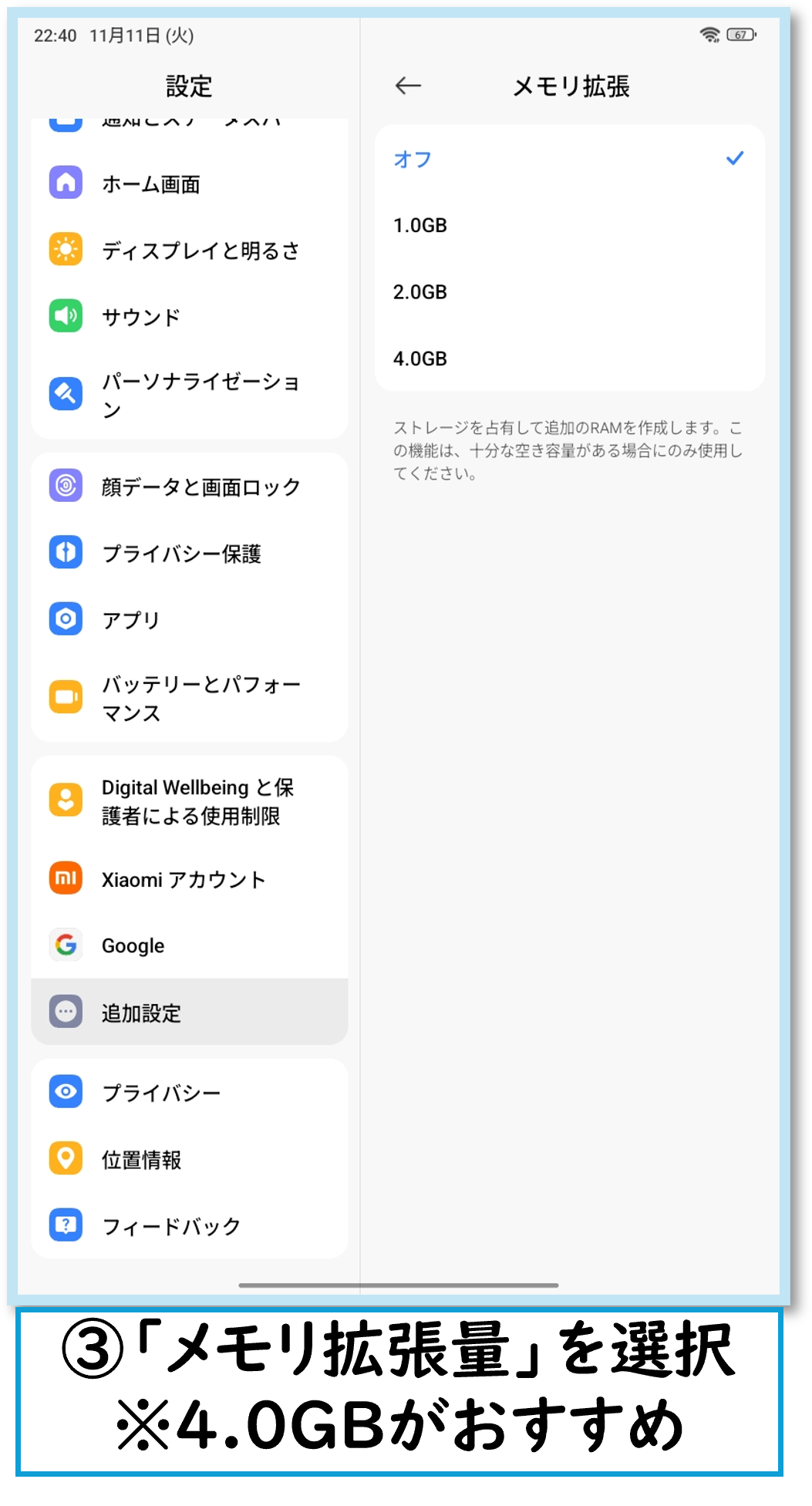
追加したいRAMの容量を選択します。
画面には以下の4つの選択肢が並ぶようになっています。
④「再起動します」と表示されたら、そのまま再起動
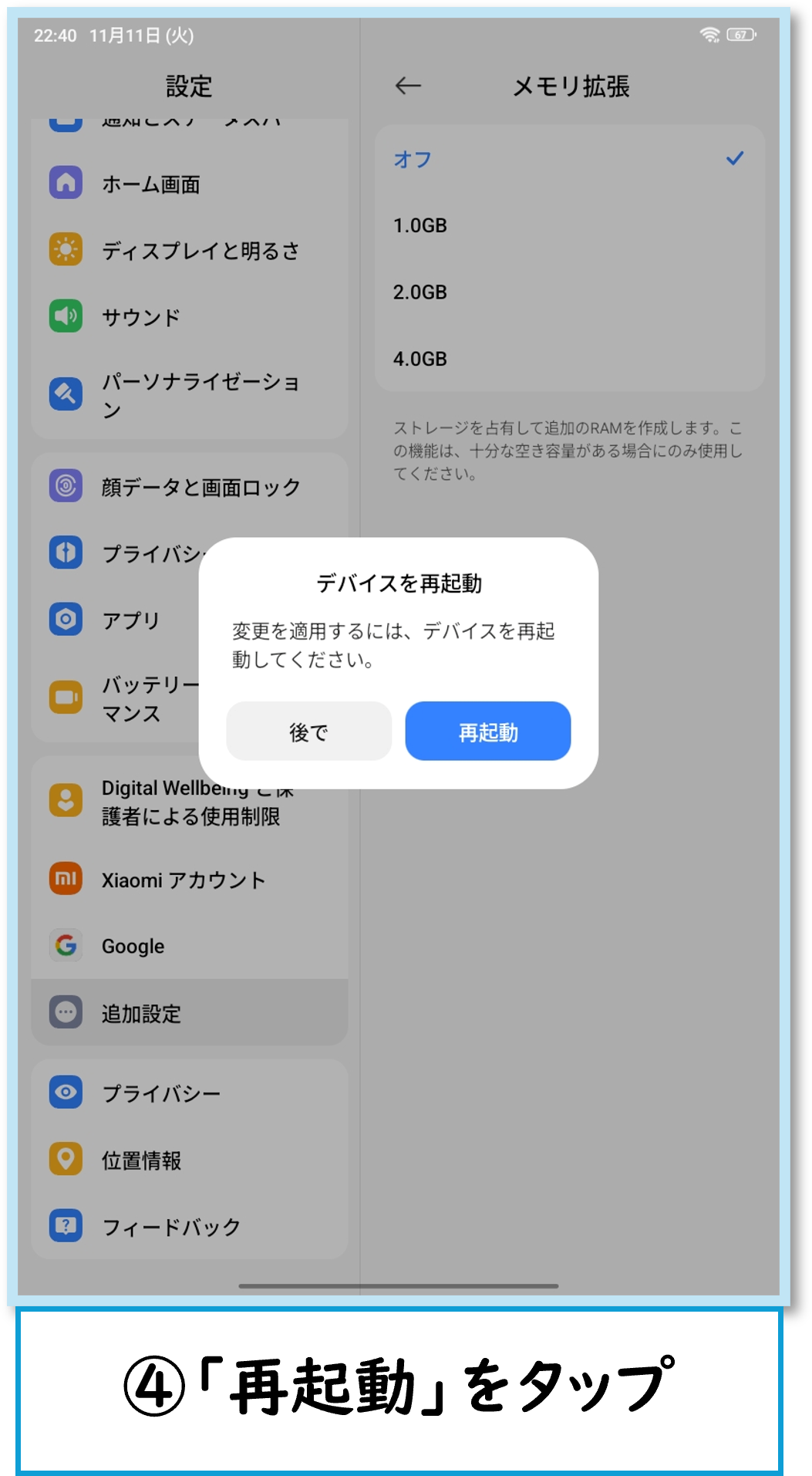
選び終わると、「反映するために再起動します」という案内が表示されます。
そのままOKをタップして再起動へ。
ここで他の操作は必要なし。
⑤設定完了!あとはいつも通り使うだけ
タブレットが再起動したら、設定はもう反映されています。
アプリが消えるとか、初期化されるといった心配も不要。
個人的には、「メモリ拡張をオンにしたあとのRedmi Pad 2」のほうが快適すぎて、
元のまま使っていた頃にはもう戻れないな…というのが本音です。
③よくある質問(FAQ)
Q1.「+4.0GB」にしても大丈夫? 負担がかかったりしない?
A. 私の実機(Redmi Pad 2 4GBモデル)では問題ありませんでした!
メモリ拡張はあくまで「内部ストレージの一部を作業スペースとして一時的に借りる設定」です。
端末に過度な負担がかかるわけではなく、あとからオン/オフを切り替えるのも自由です。
Q2. microSDカードを挿していたらメモリ拡張も増える?
A. メモリ拡張とmicroSDカードは別の仕組みです。
メモリ拡張は内部ストレージを仮想メモリとして使う機能なので、SDカードの容量は関係ありません。
ただし、写真や動画をSDカードに移して内部ストレージの空きを増やすと、全体が軽快になりやすい傾向はあります。
Q3. 4GBモデルでも効果ある?
A. むしろ4GBモデルのほうが効果が体感しやすいです。
特に、アプリの切り替えやYouTubeの再生バーの動きが**“ヌルッ”と滑らかに変わる**ので、違いがわかりやすい!
Q4. 元の状態に戻したいときはどうすればいい?
A. 同じ画面で「オフ」を選んで再起動すればOKです。
設定前の状態に戻るだけで、アプリやデータへの影響もありません。
Q5. 設定が見つからないときはどうしたらいい?
A. 以下の順番で探してみてください。
「設定」→「追加設定」→「特別な機能」→「メモリ拡張」
もし見当たらない場合は、設定画面上部の検索バーで「メモリ」「拡張」と入力すると見つけやすいです。
(HyperOSのバージョンによって、項目名が少し変わることもあるので注意!)
4.メモリ拡張をオンにしたらどう変わる?実際の体感レビュー
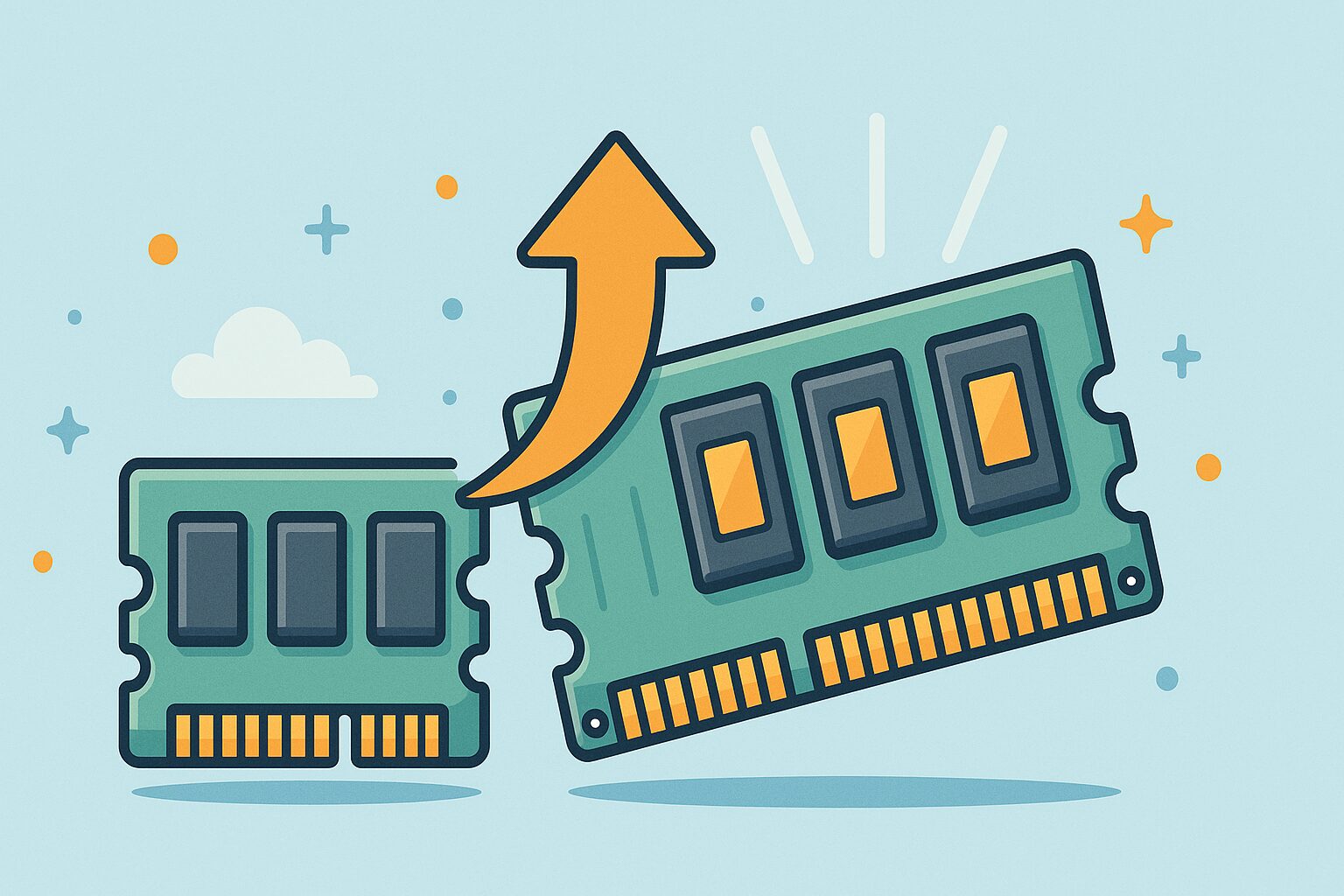
①YouTubeやSNSが“別物級”にスムーズになる
メモリ拡張をオンにしてまず感じたのは、動きのスムーズさがまるで別物になったということ。
たとえば、YouTubeアプリを開いたとき。
これまでは「ちょっと引っかかるかな?」という瞬間があったんですが、拡張後はサッと一瞬で画面が切り替わるようになりました。
動画を再生したときの“再生バー”も滑らかに動きます。
カクつくことなくサラサラ動いてくれるので、シークバーを指でスッと動かす操作が気持ちいい。
SNSアプリやブラウザのスクロールも軽くなって、画面の移り変わりが自然そのもの。
「いままで何だったの?」と思うくらい、全体的に“もこもこ”していた動きが“するする”になる感覚です。
これまで「まあ普通に使えてるけど、なんかちょっとモッサリするな…」と思っていた人は、かなり幸せになれるはずです。
②発熱やバッテリーへの影響は?
特にないです!
気にしていた発熱・バッテリー消費についても、むしろ何も変わらないというのが本音。
「メモリ拡張をオンにしたら24時間で電池が空になった!」なんてことはなく、これまでと同じように安心して普通に使えます。
というか、動作がスムーズになる分、むしろ使いたくなる機会が増えてバッテリーが減るのでは?という気すらする。
Redmi Pad 2の「メモリ拡張」って少し地味な設定項目に見えるけど、
オンにした瞬間から、体感がひとつ上のランクになるレベルの変化があります。
アプリやデータが消える心配はなくて、
やることは「設定からスイッチを入れて再起動」。それだけ。
YouTubeの再生がスッと始まること、
アプリ切り替えでひっかからないこと、
そして「このタブレット、本気出したらこんな動きするんだ…」というちょっとした感動。
たった1分の設定で、2万円台のタブレットが3~4万円クラスの快適性を見せてくれる。
Redmi Pad 2は、まさに「コスパってこういうことか」と納得させてくれる機種です。
5.Redmi Pad 2の「メモリ拡張」は、地味だけど強力
Redmi Pad 2の「メモリ拡張」って少し地味な設定項目に見えるけど、
オンにした瞬間から、体感がひとつ上のランクになるレベルの変化があります。
アプリやデータが消える心配はなくて、
やることは「設定からスイッチを入れて再起動」それだけ。
YouTubeの再生がスッと始まること、
アプリ切り替えでひっかからないこと、
そして「このタブレット、本気出したらこんな動きするんだ…」というちょっとした感動。
たった1分の設定で、2万円台のタブレットが3~4万円クラスの快適性を見せてくれる。
Redmi Pad 2は、まさに「コスパってこういうことか」と納得させてくれる機種です。
💡商品情報はこちら(価格を見てみてください!)
Redmi Pad 2(4GB+128GB)

価格をぜひ見てみてください!
この品質でこの価格。これぞXiaomiの底力です。
※当ページにはアフィリエイトリンクが含まれます。
※画像はイメージです。
